启动项快捷键
- 格式:doc
- 大小:52.50 KB
- 文档页数:2
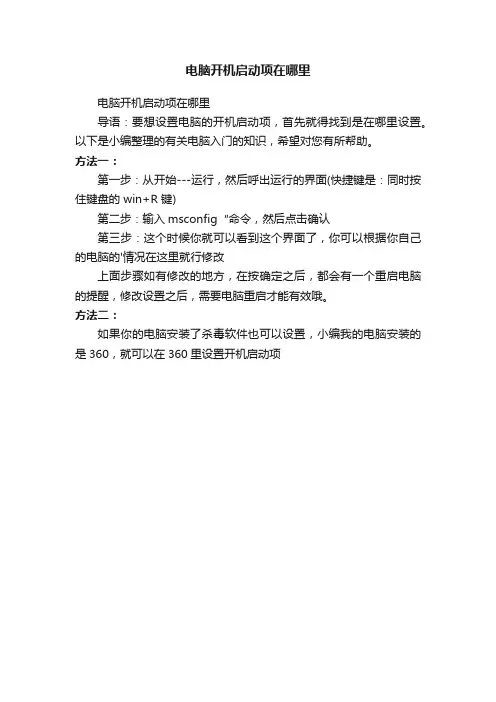
电脑开机启动项在哪里
电脑开机启动项在哪里
导语:要想设置电脑的开机启动项,首先就得找到是在哪里设置。
以下是小编整理的有关电脑入门的知识,希望对您有所帮助。
方法一:
第一步:从开始---运行,然后呼出运行的界面(快捷键是:同时按住键盘的 win+R 键)
第二步:输入msconfig“命令,然后点击确认
第三步:这个时候你就可以看到这个界面了,你可以根据你自己的电脑的'情况在这里就行修改
上面步骤如有修改的地方,在按确定之后,都会有一个重启电脑的提醒,修改设置之后,需要电脑重启才能有效哦。
方法二:
如果你的电脑安装了杀毒软件也可以设置,小编我的电脑安装的是360,就可以在360里设置开机启动项。
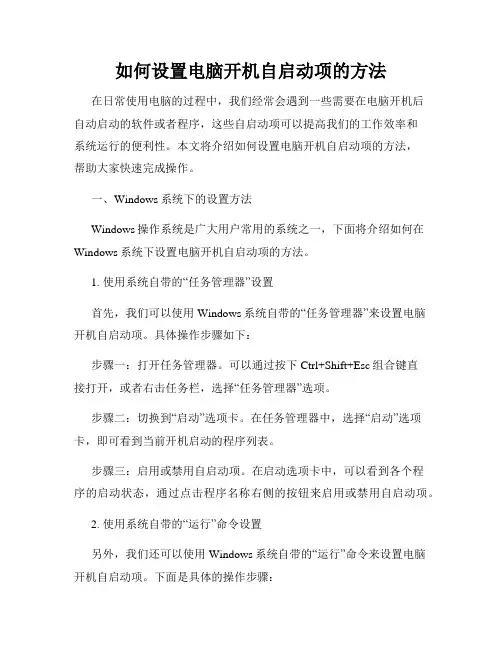
如何设置电脑开机自启动项的方法在日常使用电脑的过程中,我们经常会遇到一些需要在电脑开机后自动启动的软件或者程序,这些自启动项可以提高我们的工作效率和系统运行的便利性。
本文将介绍如何设置电脑开机自启动项的方法,帮助大家快速完成操作。
一、Windows系统下的设置方法Windows操作系统是广大用户常用的系统之一,下面将介绍如何在Windows系统下设置电脑开机自启动项的方法。
1. 使用系统自带的“任务管理器”设置首先,我们可以使用Windows系统自带的“任务管理器”来设置电脑开机自启动项。
具体操作步骤如下:步骤一:打开任务管理器。
可以通过按下Ctrl+Shift+Esc组合键直接打开,或者右击任务栏,选择“任务管理器”选项。
步骤二:切换到“启动”选项卡。
在任务管理器中,选择“启动”选项卡,即可看到当前开机启动的程序列表。
步骤三:启用或禁用自启动项。
在启动选项卡中,可以看到各个程序的启动状态,通过点击程序名称右侧的按钮来启用或禁用自启动项。
2. 使用系统自带的“运行”命令设置另外,我们还可以使用Windows系统自带的“运行”命令来设置电脑开机自启动项。
下面是具体的操作步骤:步骤一:打开“运行”对话框。
可以通过按下Win+R组合键来打开“运行”对话框。
步骤二:输入“msconfig”命令。
在运行对话框中,输入“msconfig”命令并点击“确定”按钮。
步骤三:切换到“启动”选项卡。
在弹出的系统配置窗口中,切换到“启动”选项卡。
步骤四:启用或禁用自启动项。
在启动选项卡中,可以看到各个程序的启动状态,通过勾选或取消勾选对应的选项来启用或禁用自启动项。
二、Mac系统下的设置方法除了Windows系统,Mac系统也是很多用户的选择,下面将介绍如何在Mac系统下设置电脑开机自启动项的方法。
1. 使用系统自带的“登录项”设置在Mac系统中,我们可以使用系统自带的“登录项”来设置电脑开机自启动项。
具体操作步骤如下:步骤一:打开“系统偏好设置”。
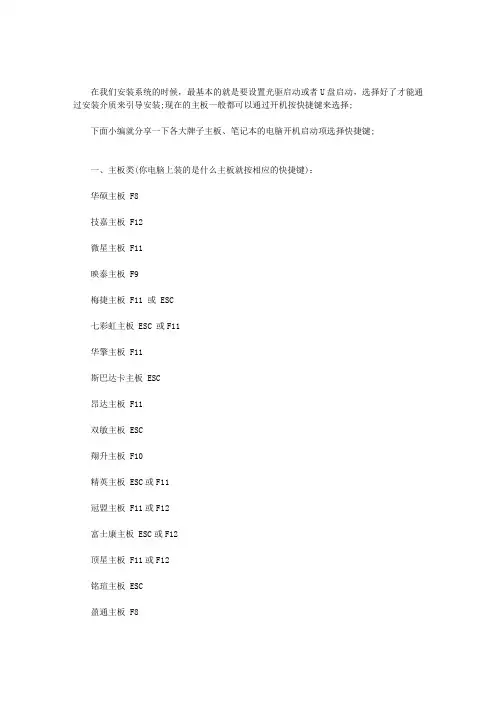
在我们安装系统的时候,最基本的就是要设置光驱启动或者U盘启动,选择好了才能通过安装介质来引导安装;现在的主板一般都可以通过开机按快捷键来选择;下面小编就分享一下各大牌子主板、笔记本的电脑开机启动项选择快捷键;一、主板类(你电脑上装的是什么主板就按相应的快捷键):华硕主板 F8技嘉主板 F12微星主板 F11映泰主板 F9梅捷主板 F11 或 ESC七彩虹主板 ESC 或F11华擎主板 F11斯巴达卡主板 ESC昂达主板 F11双敏主板 ESC翔升主板 F10精英主板 ESC或F11冠盟主板 F11或F12富士康主板 ESC或F12顶星主板 F11或F12铭瑄主板 ESC盈通主板 F8捷波主板 ESCIntel主板 F12杰微主板 ESC或F8致铭主板 F12磐英主板 ESC磐正主板 ESC冠铭主板 F9二、笔记本类联想笔记本 F12或FN+12 联想ThinkPad F12惠普笔记本 F9华硕笔记本 ESC戴尔笔记本 F12宏基笔记本 F12神舟笔记本 F12方正笔记本 F12东芝笔记本 F12清华同方笔记本 F12三星笔记本 F12海尔笔记本 F12 Gateway笔记本 F12微星笔记本 F12技嘉笔记本 F12IBM笔记本 F12明基笔记本 F12索尼笔记本 F12苹果笔记本按往option键或ALT键三、台机类:联想台机 F12惠普台机 F12神舟台机 F12华硕台机 F8戴尔台机 ESC宏基台机 F12方正台机 F12清华同方台机 F12海尔台机 F12明基台机 F12四、一体机类一体机请尝试笔记本快捷键或台机快捷键;小编会持续更新快捷键大全,如果上面没有列出的,可以尝试(F11、F12、F9、ESC等键),是的由上面所列我们也看的出来也就那么几个键。
关于开机启动选择快捷键大全,小编就先分享到这里。
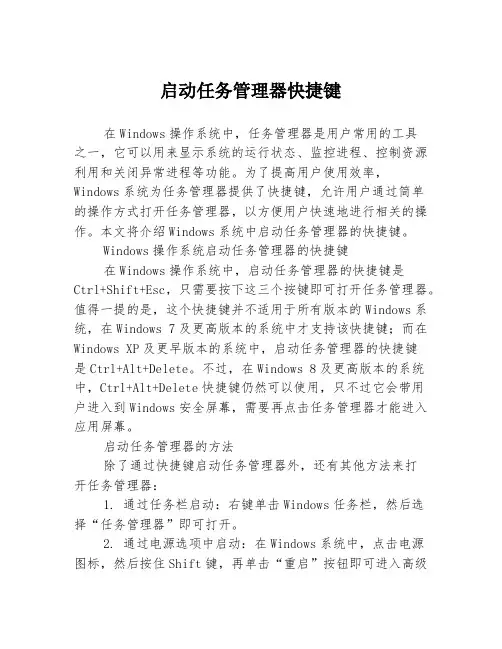
启动任务管理器快捷键在Windows操作系统中,任务管理器是用户常用的工具之一,它可以用来显示系统的运行状态、监控进程、控制资源利用和关闭异常进程等功能。
为了提高用户使用效率,Windows系统为任务管理器提供了快捷键,允许用户通过简单的操作方式打开任务管理器,以方便用户快速地进行相关的操作。
本文将介绍Windows系统中启动任务管理器的快捷键。
Windows操作系统启动任务管理器的快捷键在Windows操作系统中,启动任务管理器的快捷键是Ctrl+Shift+Esc,只需要按下这三个按键即可打开任务管理器。
值得一提的是,这个快捷键并不适用于所有版本的Windows系统,在Windows 7及更高版本的系统中才支持该快捷键;而在Windows XP及更早版本的系统中,启动任务管理器的快捷键是Ctrl+Alt+Delete。
不过,在Windows 8及更高版本的系统中,Ctrl+Alt+Delete快捷键仍然可以使用,只不过它会带用户进入到Windows安全屏幕,需要再点击任务管理器才能进入应用屏幕。
启动任务管理器的方法除了通过快捷键启动任务管理器外,还有其他方法来打开任务管理器:1. 通过任务栏启动:右键单击Windows任务栏,然后选择“任务管理器”即可打开。
2. 通过电源选项中启动:在Windows系统中,点击电源图标,然后按住Shift键,再单击“重启”按钮即可进入高级启动选项,然后选择“故障排除”→“高级选项”→“启动管理器”,即可进入任务管理器。
3. 通过运行命令启动:按下Windows+R组合键,然后在“运行”对话框中输入“taskmgr”,即可打开任务管理器。
任务管理器的功能任务管理器作为Windows系统中的重要工具,是用户进行系统资源监控和进程控制的关键工具。
它的功能如下:1. 监控系统资源:任务管理器可以显示系统中CPU和内存的使用率,以及磁盘、网络等资源的使用情况。
2. 显示进程信息:任务管理器可以显示当前运行的进程及其资源占用情况。
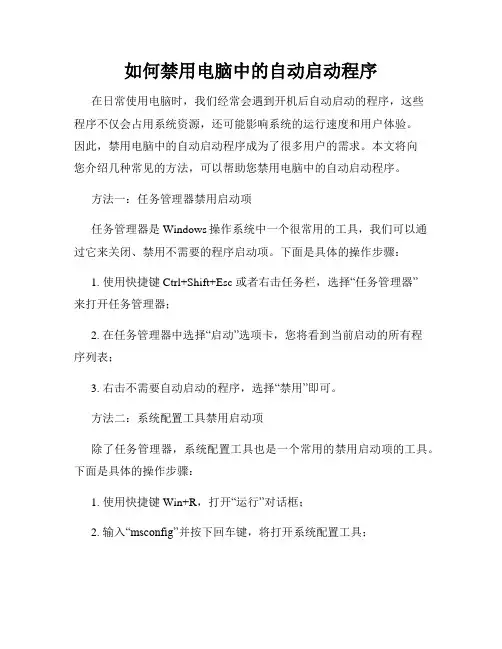
如何禁用电脑中的自动启动程序在日常使用电脑时,我们经常会遇到开机后自动启动的程序,这些程序不仅会占用系统资源,还可能影响系统的运行速度和用户体验。
因此,禁用电脑中的自动启动程序成为了很多用户的需求。
本文将向您介绍几种常见的方法,可以帮助您禁用电脑中的自动启动程序。
方法一:任务管理器禁用启动项任务管理器是Windows操作系统中一个很常用的工具,我们可以通过它来关闭、禁用不需要的程序启动项。
下面是具体的操作步骤:1. 使用快捷键 Ctrl+Shift+Esc 或者右击任务栏,选择“任务管理器”来打开任务管理器;2. 在任务管理器中选择“启动”选项卡,您将看到当前启动的所有程序列表;3. 右击不需要自动启动的程序,选择“禁用”即可。
方法二:系统配置工具禁用启动项除了任务管理器,系统配置工具也是一个常用的禁用启动项的工具。
下面是具体的操作步骤:1. 使用快捷键 Win+R,打开“运行”对话框;2. 输入“msconfig”并按下回车键,将打开系统配置工具;3. 在系统配置工具窗口的顶部菜单中选择“启动”选项卡,您将看到所有的启动项;4. 取消勾选不需要自动启动的程序,并点击“确定”保存更改。
方法三:注册表编辑禁用启动项注册表是Windows操作系统中存储配置信息的重要数据库,我们可以通过编辑注册表来禁用启动项。
下面是具体的操作步骤:1. 使用快捷键 Win+R,打开“运行”对话框;2. 输入“regedit”并按下回车键,将打开注册表编辑器;3. 在注册表编辑器中,通过路径“HKEY_CURRENT_USER\Software\Microsoft\Windows\CurrentVersion\ Run”或“HKEY_LOCAL_MACHINE\SOFTWARE\Microsoft\Windows\CurrentVe rsion\Run”找到启动项;4. 右击不需要自动启动的程序,选择“删除”来禁用该程序的自动启动。

快速打开程序快捷键快速打开程序的快捷键随着计算机的普及和广泛应用,我们经常需要打开各种软件程序来完成各种任务。
然而,在桌面上寻找并点击图标来打开程序无疑是一种繁琐的操作,特别是当我们需要频繁地切换和启动多个程序时。
为了提高工作效率和简化操作流程,许多操作系统和软件都提供了快捷键来帮助用户快速打开程序。
一、Windows系统下的快捷键1. Win键:Windows系统中最常用的快捷键就是Win键(即Windows键),它通常位于键盘的Ctrl和Alt键之间,左下角带有Windows图标。
按下Win键后,可以打开开始菜单,通过键盘上的方向键来选择程序或文件,按下回车键即可打开选中的程序。
2. Alt + F4:这是一个非常常用的快捷键组合,用于关闭当前活动的程序窗口。
当我们打开一个程序后,如果不再需要使用它,可以直接按下Alt + F4组合键,无需寻找关闭按钮,就能快速关闭程序。
3. Ctrl + Esc:这是另一个常用的组合键,用于打开或关闭开始菜单。
按下这组合键后,开始菜单会弹出或收回,方便用户快速切换并打开其他程序。
4. Win + 数字键:通过同时按下Win键和数字键,可以快速启动任务栏上的已固定的程序。
例如,Win + 1可以打开任务栏上第一个程序,Win + 2可以打开第二个程序,依此类推。
这个快捷键在需要频繁切换不同程序时非常实用。
5. Win + D:这是一个非常实用的组合键,用于显示或隐藏桌面。
当我们打开了许多程序窗口,想要快速回到桌面时,可以按下Win + D 组合键,所有窗口会被最小化,显示桌面。
二、Mac系统下的快捷键1. Command键:Mac系统的快捷键基本都是以Command键为前置键的。
Command键位于键盘的空格键旁边,带有一个⌘符号。
按下Command键后,再按下其他键,可以完成相应的操作。
2. Command + 空格键:这是Mac系统下的快速打开程序的快捷键。
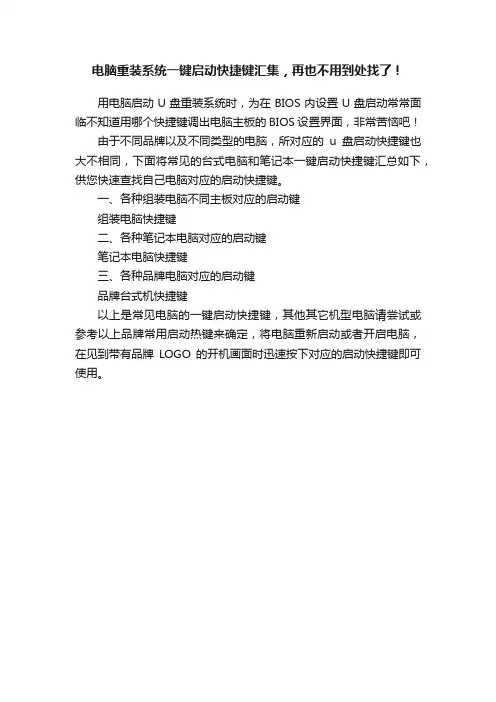
电脑重装系统一键启动快捷键汇集,再也不用到处找了!
用电脑启动U盘重装系统时,为在BIOS内设置U盘启动常常面临不知道用哪个快捷键调出电脑主板的BIOS设置界面,非常苦恼吧!
由于不同品牌以及不同类型的电脑,所对应的u盘启动快捷键也大不相同,下面将常见的台式电脑和笔记本一键启动快捷键汇总如下,供您快速查找自己电脑对应的启动快捷键。
一、各种组装电脑不同主板对应的启动键
组装电脑快捷键
二、各种笔记本电脑对应的启动键
笔记本电脑快捷键
三、各种品牌电脑对应的启动键
品牌台式机快捷键
以上是常见电脑的一键启动快捷键,其他其它机型电脑请尝试或参考以上品牌常用启动热键来确定,将电脑重新启动或者开启电脑,在见到带有品牌LOGO的开机画面时迅速按下对应的启动快捷键即可使用。
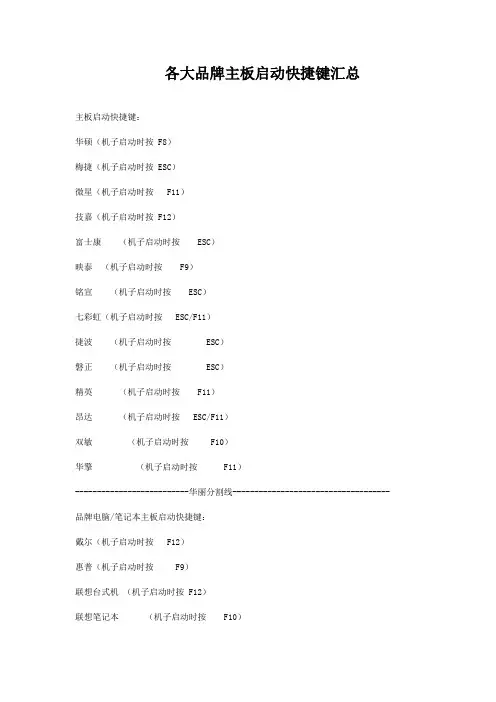
各大品牌主板启动快捷键汇总主板启动快捷键:华硕(机子启动时按 F8)梅捷(机子启动时按 ESC)微星(机子启动时按 F11)技嘉(机子启动时按 F12)富士康(机子启动时按 ESC)映泰(机子启动时按 F9)铭宣(机子启动时按 ESC)七彩虹(机子启动时按 ESC/F11)捷波(机子启动时按 ESC)磐正(机子启动时按 ESC)精英(机子启动时按 F11)昂达(机子启动时按 ESC/F11)双敏(机子启动时按 F10)华擎(机子启动时按 F11)--------------------------华丽分割线------------------------------------ 品牌电脑/笔记本主板启动快捷键:戴尔(机子启动时按 F12)惠普(机子启动时按 F9)联想台式机(机子启动时按 F12)联想笔记本(机子启动时按 F10)三星笔记本(机子启动时按 ESC)华硕(机子启动时按 F8)清华同方台式(机子启动时按 F12)东芝(机子启动时按 F12)宏基(机子启动时按 F12)神舟(机子启动时按 F7)----------------------------华丽分割线---------------------------------- BIOS设置快捷键:笔记本:IBM(冷开机按F1,部分新型号可以在重新启动时启动按F1)惠普HP(启动和重新启动时按F2,F9,F10)华硕ASUS (开机出现ASUS LOGO标时按F2)索尼SONY(启动和重新启动时按F2)戴尔Dell(启动和重新启动时按F2)宏碁Acer(启动和重新启动时按F2)东芝Toshiba(冷开机时按ESC然后按F1)康柏Compaq(开机到右上角出现闪动光标时按F10,或者开机时按F10)富士通Fujitsu(启动和重新启动时按F2)大多数国产和台湾品牌(启动和重新启动时按F2)不同的BIOS进入方法,通常会在开机画面有提示。
Award BIOS:按“Del”键AMI BIOS:按“Del”或“ESC”键Phoenix BIOS:按“F2”键Compaq(康柏)按“F10”键。
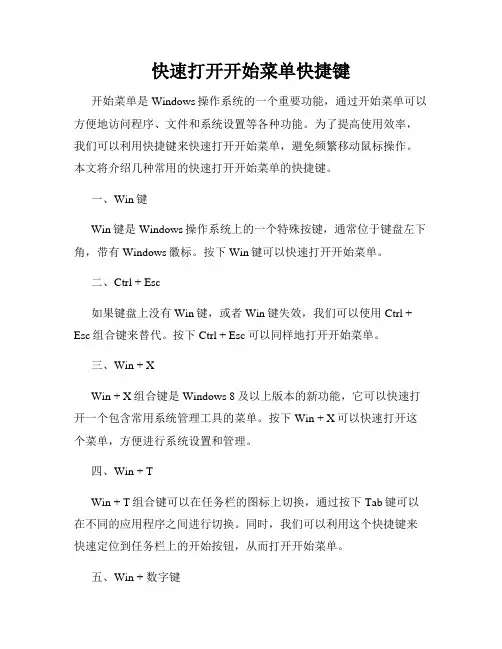
快速打开开始菜单快捷键开始菜单是Windows操作系统的一个重要功能,通过开始菜单可以方便地访问程序、文件和系统设置等各种功能。
为了提高使用效率,我们可以利用快捷键来快速打开开始菜单,避免频繁移动鼠标操作。
本文将介绍几种常用的快速打开开始菜单的快捷键。
一、Win键Win键是Windows操作系统上的一个特殊按键,通常位于键盘左下角,带有Windows徽标。
按下Win键可以快速打开开始菜单。
二、Ctrl + Esc如果键盘上没有Win键,或者Win键失效,我们可以使用Ctrl + Esc组合键来替代。
按下Ctrl + Esc可以同样地打开开始菜单。
三、Win + XWin + X组合键是Windows 8及以上版本的新功能,它可以快速打开一个包含常用系统管理工具的菜单。
按下Win + X可以快速打开这个菜单,方便进行系统设置和管理。
四、Win + TWin + T组合键可以在任务栏的图标上切换,通过按下Tab键可以在不同的应用程序之间进行切换。
同时,我们可以利用这个快捷键来快速定位到任务栏上的开始按钮,从而打开开始菜单。
五、Win + 数字键在任务栏上,如果应用程序的图标已经钉在了任务栏上,比如常用的浏览器、文档编辑器等,那么我们可以使用Win + 数字键(1-9)来快速打开对应的应用程序。
例如,Win + 1可以打开任务栏上的第一个应用程序。
六、Ctrl + Shift + EscCtrl + Shift + Esc组合键可以快速打开任务管理器,通过任务管理器可以方便地管理和结束运行的进程和应用程序。
虽然任务管理器不是开始菜单的直接入口,但可以通过它进一步打开其他系统设置。
七、Win + RWin + R组合键可以打开运行对话框。
通过运行对话框,我们可以快速输入一些命令或者运行一些程序。
输入“explorer.exe”命令后按下回车键,就可以打开资源管理器,从而访问文件和文件夹。
八、Win + EWin + E组合键可以快速打开资源管理器,方便快捷地访问计算机上的文件和文件夹。

如何在计算机上快速启动一个程序计算机是现代社会不可或缺的工具,而程序则是构建计算机功能的核心。
在日常使用计算机的过程中,我们经常需要启动各种程序来完成不同的任务。
本文将介绍如何在计算机上快速启动一个程序,以提高工作效率和用户体验。
一、快捷键启动程序使用快捷键是在计算机上快速启动一个程序的最常用方法之一。
每个程序都有不同的快捷键,以下是一些常用的例子:1. Windows系统:- Win + R:打开“运行”对话框,可以输入程序名称或路径来启动程序。
- Win + 数字键:打开任务栏上对应位置的已固定的程序。
- Ctrl + Shift + Esc:打开任务管理器,可以查看正在运行的程序并结束任务。
2. macOS系统:- Command + 空格:打开Spotlight搜索,可以输入程序名称来启动程序。
- Command + Tab:打开应用程序切换器,可以快速切换已经打开的程序。
- Option + Command + Esc:打开强制退出窗口,可以关闭无响应的程序。
以上只是一些常用的快捷键,不同的操作系统和程序可能有不同的快捷键设置,可根据实际情况进行自定义。
二、使用开始菜单或应用程序列表开始菜单或应用程序列表是操作系统提供的快速启动程序的功能。
以下是几种常见的使用方法:1. Windows系统:- 点击开始菜单按钮,可以看到最近使用过的程序列表,直接点击程序即可启动。
- 在开始菜单的搜索框中输入程序名称,系统会自动匹配并显示相关的程序,方便选择启动。
2. macOS系统:- 点击应用程序文件夹,可以查看所有安装的程序图标,直接点击即可启动。
- 在Launchpad中,可以看到所有已安装的应用程序,通过滑动屏幕或使用搜索功能找到需要的程序并点击启动。
三、使用桌面快捷方式或任务栏图标在桌面创建程序的快捷方式或将程序固定到任务栏,可以方便地快速启动程序。
1. 桌面快捷方式:- 在桌面上找到程序的可执行文件,点击右键选择“发送到”->“桌面(快捷方式)”,即可在桌面上创建该程序的快捷方式。
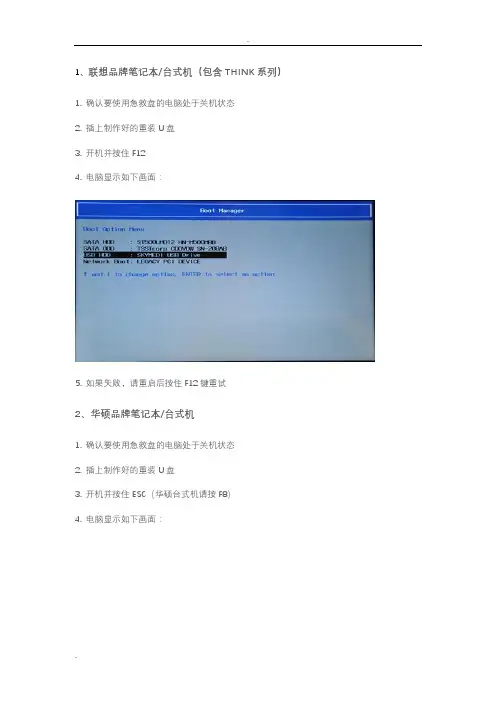
1、联想品牌笔记本/台式机(包含THINK系列)1. 确认要使用急救盘的电脑处于关机状态2. 插上制作好的重装U盘3. 开机并按住F124. 电脑显示如下画面:5. 如果失败,请重启后按住F12键重试2、华硕品牌笔记本/台式机1. 确认要使用急救盘的电脑处于关机状态2. 插上制作好的重装U盘3. 开机并按住ESC(华硕台式机请按F8)4. 电脑显示如下画面:3、宏基品牌笔记本/台式机1. 确认要使用急救盘的电脑处于关机状态2. 插上制作好的重装U盘3. 开机并按住F124. 电脑显示如下画面:4、惠普品牌笔记本/台式机1. 确认要使用急救盘的电脑处于关机状态2. 插上制作好的重装U盘3. 开机并按住F94. 电脑显示如下画面:5、戴尔品牌笔记本/台式机1. 确认要使用急救盘的电脑处于关机状态2. 插上制作好的重装U盘3. 开机并按住F12(戴尔台式机请按ESC)4. 电脑显示如下画面:6、神舟品牌笔记本/台式机1. 确认要使用急救盘的电脑处于关机状态2. 插上制作好的重装U盘3. 开机并按住F12或者ESC(台式机按F12)4. 电脑显示如下画面:7、索尼品牌笔记本/台式机:开机并按住ESC注:某些机器插上U盘启动时会自动进入U盘中的系统,无需设置8、富士通品牌笔记本/台式机1. 确认要使用急救盘的电脑处于关机状态2. 插上制作好的重装U盘3. 开机并按住F124. 电脑显示如下画面:9、长城品牌笔记本/台式机1. 确认要使用急救盘的电脑处于关机状态2. 插上制作好的重装U盘3. 开机并按住F124. 电脑显示如下画面:10、三星品牌笔记本/台式机1. 确认要使用急救盘的电脑处于关机状态2. 插上制作好的重装U盘3.查看系统是否自动进入U盘中的系统4.如果进入则可以直接开始使用5. 如果失败,请按此处学习进行BIOS设置11、东芝品牌笔记本/台式机1. 确认要使用急救盘的电脑处于关机状态2. 插上制作好的重装U盘3. 开机并按住F124. 电脑显示如下画面:12、组装机按CMOS类型划分台式机冷启动后按住DELETE键可进入设置。
各种电脑的启动快捷键各大笔记本电脑启动快捷键表
如果台式品牌机和台式组装机根据以上启动快捷键表也无法顺利进行U盘启动,那只能通过设置BIOS这唯一也是最有效的方法了。
以笔者手上的华硕笔记本为例,根据图2所示的各大笔记本品牌的启动快捷键表,我们在开机的时候按ESC(如果没有把握在哪一秒钟按ESC健,请一秒钟按一下启动快捷键,这招屡试不爽)。
华硕笔记本开机按ESC进入快速启动模式
由图6可以知道,进入笔记本的快速启动模式只需在开机的时候按一下快捷启动键就行!简直就是弱爆了!快看看你的笔记本启动快捷键是什么,以后记住就不怕不知道怎么U盘启动。
将U盘插入笔记本,然后开机后按笔记本的启动快捷键,接着就能看到有10个选项,此时此刻,大家直接选择启动Win7 PE 维护系统(不同的PE工具启动画面各不相同,请大家自行判断哪个才是Win7 PE 的选项)。
选择Win7 PE 维护系统
然后就是大摇大摆地进入很多人从来都没用过却非常熟悉的界面,看到界面之后你会发现,怎么跟Win7的界面可以这么相似呢?。
所有电脑和主板开机选择启动项的快捷键
所有电脑和主板开机选择启动项的快捷键华硕主板 F8
技嘉主板 F12
微星主板 F11
映泰主板 F9
梅捷主板 ESC或F12
七彩虹主板 ESC或F11
华擎主板 F11
斯巴达卡主板 ESC
昂达主板 F11
双敏主板 ESC
翔升主板 F10
精英主板 ESC或F11
冠盟主板 F11或F12
富士康主板 ESC或F12
顶星主板 F11或F12
铭瑄主板 ESC
盈通主板 F8
捷波主板 ESC
Intel主板 F12
杰微主板 ESC或F8
致铭主板 F12
磐英主板 ESC
磐正主板 ESC
冠铭主板 F9
联想笔记本 F12 联想台式机 F12 联想Thinkpad F12 惠普台式机 F12惠普笔记本 F9
宏基台式机 F12 宏基笔记本 F12
戴尔台式机 ESC 戴尔笔记本 F12
神舟台式机 F12 神舟笔记本 F12
华硕台式机 F8 华硕笔记本 ESC
方正台式机 F12 方正笔记本 F12
东芝笔记本 F12
清华同方台式机 F12清华同方笔记本 F12
索尼笔记本 ESC
三星笔记本 F12
海尔台式机 F12 海尔笔记本 F12
eMachines笔记本 F12
Gateway笔记本 F12
技嘉笔记本 F12
IBM笔记本 F12
明基台式机 F8 明基笔记本 F9
微星笔记本 F11
富士通笔记本 F12。
开机启动项设置教程电脑大多数软件都是默认开机自启,这样会大大拖延我们的开机速度,那么电脑开机启动项怎么设置?这里为大家大家带来开机启动项设置教程,跟着店铺一起来看看。
开机启动项设置教程方法一第一步:从开始---运行,然后呼出运行的界面(快捷键是:同时按住键盘的 win+R 键)第二步:输入msconfig”命令,然后点击确认第三步:这个时候你就可以看到这个界面了,你可以根据你自己的电脑的情况在这里就行修改电脑开机启动项怎么设置开机启动项设置教程上面步骤如有修改的地方,在按确定之后,都会有一个重启电脑的提醒,修改设置之后,需要电脑重启才能有效哦。
方法二:如果你的电脑安装了杀毒软件也可以设置,比如我的电脑安装的是360,就可以在360里设置开机启动项电脑开机启动项怎么设置开机启动项设置教程其他的杀毒软件的方法也差不多,如果你的电脑开机速度慢的话,大家可以根据自己情况检测下。
关于开机启动项开机启动项,就是开机的时候系统会在前台或者后台运行的程序。
一般我们主要说的是windows系统电脑的开机启动项。
基本简介当Windows(操作系统)完成登录过程,进程表中出现了很多的进程!Windows在启动的时候,自动加载了很多程序。
许多程序的自启动,给我们带来了很多方便,这是不争的事实,但不是每个自启动的程序对我们都有用;更甚者,也许有病毒或木马在自启动行列其实Windows2000/XP中的自启动文件,除了从以前系统中遗留下来的Autoexec.bat文件中加载外,按照两个文件夹和9个核心注册表子键来自动加载程序的。
相关信息从系统的启动项可以看到什么俗话说“万事开头难”,俗话也说“良好的开头是成功的一半”,那么XP系统“开头”也就是“启动”能告诉我们什么难。
msconfig在"开始“-“运行”对话框中输入“msconfig”就打开“系统配置实用程序”。
msconfig是Windows系统中的“系统配置实用程序”,它可以自动执行诊断xp系统的配置问题时所用的常规解决步骤。
电脑开机启动热键大全(U盘安装系统必备)
电脑Bois中直接启动u盘安装系统快捷键
大家能够直接启动u盘。
如果你感觉到设置BIOS比较麻烦困难,根据你的电脑类型,选择热键,直接启动一键U盘装系统工具,重要提醒,选择热键前,请先插入U盘,组装机主板品牌笔记本品牌台式机。
主板品牌启动按键笔记本品牌启动按键台式机品牌启动按键
华硕主板F8 联想笔记本F12
联想台式机F12 技嘉主板F12
宏基笔记本F12 惠普台式机F12
微星主板F11 华硕笔记本ESC
宏基台式机F12 映泰主板F9
惠普笔记本F9 戴尔台式机ESC
梅捷主板ESC或F12 联想ThinkpadF12
神舟台式机F12 七彩虹主板ESC或F11
戴尔笔记本F12 华硕台式机F8
华擎主板F11 神舟笔记本F12
方正台式机F12 斯巴达卡主板ESC
东芝笔记本F12 清华同方台式机F12
昂达主板F11 三星笔记本F12
海尔台式机F12 双敏主板ESCIBM
笔记本F12 明基台式机F8
翔升主板F10 富士通笔记本F12
精英主板ESC或F11 海尔笔记本F12
冠盟主板F11或F12 方正笔记本F12
富士康主板ESC或F12 清华同方笔记本F12
顶星主板F11或F12 微星笔记本F11
铭瑄主板ESC 明基笔记本F9
盈通主板F8 技嘉笔记本F12
捷波主板ESC Gateway笔记本F12
Intel主板F12 eMachines笔记本F12
杰微主板ESC或F8 索尼笔记本ESC
致铭主板F12 磐英主板ESC
磐正主板ESC 冠铭主板F9
注意其它机型请尝试或参考以上品牌常用启动热键。
如何在计算机上查看当前的系统启动项配置和启动顺序计算机系统启动项配置是系统启动时需要加载的程序或服务,而启动顺序决定了它们被加载的顺序。
对于计算机用户来说,了解和调整系统的启动项配置和启动顺序是非常重要的,可以帮助提升计算机的性能和启动速度。
本文将介绍如何在计算机上查看当前的系统启动项配置和启动顺序。
一、查看系统启动项配置1. 打开任务管理器在Windows系统中,可以通过快捷键Ctrl+Shift+Esc或者Ctrl+Alt+Del打开任务管理器。
2. 切换到“启动”选项卡在任务管理器中,点击顶部的“启动”选项卡,可以看到当前系统启动项的列表。
3. 查看启动项在“启动”选项卡中,会列出所有在系统启动时会自动加载的程序或服务。
这些程序或服务可能会占用系统资源,影响系统的性能。
4. 禁用启动项对于不需要自动启动的程序或服务,可以右键点击该程序或服务,然后选择“禁用”选项,这样在下次系统启动时就不会加载该启动项。
二、查看系统启动顺序1. 打开系统配置工具在Windows系统中,可以通过运行对话框(快捷键Win+R)输入“msconfig”命令来打开系统配置工具。
2. 切换到“引导”选项卡在系统配置工具中,点击顶部的“引导”选项卡,可以查看和调整系统的启动顺序。
3. 查看启动顺序在“引导”选项卡中,会列出所有系统启动时加载的操作系统及其对应的启动顺序。
默认情况下,通常只有一个操作系统,但如果在计算机上安装了多个操作系统,则可以选择不同的操作系统并调整它们的启动顺序。
4. 修改启动顺序如果需要修改系统的启动顺序,可以通过点击“操作系统”列表中的操作系统,并使用上下箭头来调整启动顺序。
排在首位的操作系统将被默认启动。
需要注意的是,在修改系统的启动顺序时要谨慎操作,确保操作系统的正常启动以及系统的稳定性。
总结通过以上方法,我们可以轻松地查看当前系统的启动项配置和启动顺序,并根据个人需求进行调整。
合理地管理启动项和启动顺序可以显著提高计算机的性能和启动速度,使系统更加高效稳定。
联想台式机启动快捷键是什么想给联想台式机装个系统,但不知道联想台式机启动快捷是什么,怎么办?下面由店铺给你做出详细的联想台式机启动快捷键介绍!希望对你有帮助!联想台式机启动快捷键介绍一:如果只是一时需要USB启动,开机按F2可以选择启动项如果希望一直使用USB启动,开机按F12进入BIOS设置,在BOOT一栏设置即可将USB启动置于最上面。
另外你需要搞清楚是USB-HDD还是USB-ZIP等等。
联想台式机启动快捷键介绍二:联想电脑的一键恢复有很多个版本,不过联想电脑标配的键盘上都有一键恢复按键,就是红色的圈中间有个像e的那个键。
开机显示lenovo的logo画面时,不停的点击键盘上的一键恢复按键,进入联想电脑拯救系统。
也可按shift + b 组合键,或F2键,进入联想电脑拯救系统。
根据需要选择选项:系统恢复、系统备份和备份卸载。
联想台式机启动快捷键介绍三:联想的电脑一般热键都是F12然后在选择DVD的字样相关阅读:f1-f12功能键大全F1帮助,F2重命名,F3搜索,F4打开关闭,F5刷新,这几个常用点,下面有详细....... F1:如果一个选定中而需要帮助那么请按下f1,如果现在不是处在任何中而是处在资源管理器或桌面那么按下f1就会出现windows帮助·;如果你正在对某个进行操作而想得到windows帮助则需要按下win+f1或按下shift+f1会出现"whats this?"帮助信息F2:如果在资源管理器中选定了个文件或文件夹下,f2则会对这个选定文件或文件夹重命名F3:在资源管理器或桌面上按下f3会出现“搜索文件”窗口因此如果想对某个文件夹中文件进行搜索那么直接按下f3键就能快速打开搜索窗口并且搜索范围已经默认设置为该文件夹同样在windows media player中按下它会出现“通过搜索计算机添加到媒体库”窗口F4:这个键用来打开ie中地址栏列表要关闭ie窗口可以用alt+f4组合键F5:用来刷新ie或资源管理器中当前所在窗口内容F6:可以快速在资源管理器及ie中定位到地址栏F7:在windows中没有任何作用不过在dos窗口中它是有作用试试看吧!F8:在启动电脑时可以用它来显示启动菜单有些电脑还可以在电脑启动最初按下这个键来快速调出启动设置菜单从中可以快速选择是软盘启动还是光盘启动或者直接用硬盘启动不必费事进入bios进行启动顺序修改另外还可以在安装windows时接受微软安装协议F9:在windows中同样没有任何作用但在windows media player 中可以用来快速降低音量F10:用来激活windows或中菜单按下sht+f10会出现右键快捷菜单和键盘中application键作用是相同而在windows media player中它功能是提高音量F11:可以使当前资源管理器或ie变为全屏显示F12:在windows中同样没有任何作用但在word中按下它会快速弹出另存为文件窗口。